你当前正在访问 Microsoft Azure Global Edition 技术文档网站。 如果需要访问由世纪互联运营的 Microsoft Azure 中国技术文档网站,请访问 https://docs.azure.cn。
教程:将 Service Fabric 应用程序部署到 Azure 中的群集
本教程是一个系列中的第二部分。 了解如何将 Azure Service Fabric 应用程序部署到 Azure 中的新群集。
本教程介绍如何执行下列操作:
- 创建群集
- 使用 Visual Studio 将应用程序部署到远程群集
本教程系列介绍如何:
- 构建 .NET Service Fabric 应用程序
- 将应用程序部署到远程群集(此教程)
- 向 ASP.NET Core 前端服务添加 HTTPS 终结点
- 使用 Azure Pipelines 配置 CI/CD
- 设置监视和诊断应用程序
先决条件
在开始学习本教程之前:
- 如果还没有 Azure 订阅,可以创建一个免费帐户。
- 安装 Visual Studio 2019,包括 Azure 开发工作负载以及 ASP.NET 和 Web 开发工作负载。
- 安装 Service Fabric SDK。
注意
免费帐户可能不满足创建虚拟机的要求。 若要完成本教程,必须创建虚拟机。 此外,在与群集关联的密钥保管库上创建证书时,不是工作或学校帐户的帐户可能会遇到权限问题。 如果在创建证书时遇到错误,请改为使用 Azure 门户创建群集。
下载投票示例应用程序
如果未生成本教程系列的第一部分中的投票示例应用程序,可以下载它。 在命令窗口中,运行以下代码,将示例应用程序存储库克隆到本地计算机:
git clone https://github.com/Azure-Samples/service-fabric-dotnet-quickstart
使用“以管理员身份运行”选项打开 Visual Studio。 打开应用程序,然后生成应用程序。
创建群集
应用程序就绪以后,即可创建 Service Fabric 群集,然后将应用程序部署到群集。 Service Fabric 群集是一组通过网络连接在一起的虚拟机或物理计算机,你在其中部署和管理微服务。
在本教程中,请在 Visual Studio 集成开发环境 (IDE) 中创建一个新的三节点型测试群集,然后将应用程序发布到该群集。 有关创建生产群集的信息,请参阅创建和管理群集。 也可使用 Azure 门户、Azure PowerShell、Azure CLI 脚本或 Azure 资源管理器模板将应用程序部署到此前已创建的现有群集。
注意
Voting 应用程序和许多其他应用程序一样,使用 Service Fabric 反向代理在服务之间通信。 默认情况下,使用 Visual Studio 创建的群集已启用反向代理。 如果部署到现有的群集,则必须在群集中启用反向代理,否则 Voting 应用程序无法正常运行。
找到 VotingWeb 服务终结点
Voting 应用程序的前端 Web 服务会在特定端口 (如果已按照此教程系列的第一部分中的步骤操作,则为端口 8080) 上进行侦听。 当应用程序部署到 Azure 中的群集时,该群集和应用程序都在 Azure 负载均衡器之后运行。 必须使用规则在 Azure 负载均衡器中打开应用程序端口。 此规则通过负载均衡器将入站流量发送到 Web 服务。 该端口在 /VotingWeb/PackageRoot/ServiceManifest.xml 文件中进行设置,它位于 Endpoint 元素中。
<Endpoint Protocol="http" Name="ServiceEndpoint" Type="Input" Port="8080" />
记下服务终结点,你会在后面的步骤中使用它。 如果要部署到现有群集,请通过 Azure PowerShell 脚本在 Azure 负载均衡器中创建负载均衡规则和探测,或者在 Azure 门户中通过此群集的负载均衡器打开此端口。
在 Azure 中创建测试群集
在“解决方案资源管理器”中,右键单击“Voting”并选择“发布”。
在“连接终结点”中,选择“创建新群集” 。 如果要部署到现有群集,请在列表中选择群集终结点。 此时会打开“创建 Service Fabric 群集”对话框。
在“群集”选项卡中,输入“群集名称”(例如“mytestcluster”),选择你的订阅,选择群集的区域(例如“美国中南部”),输入群集节点的数目(对于测试群集,建议使用三节点),然后输入资源组(例如“mytestclustergroup”)。 选择下一步。
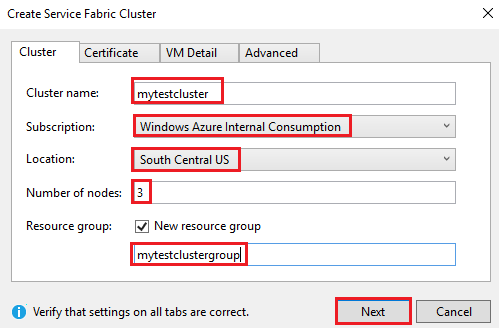
在“证书”选项卡中,输入群集证书的密码和输出路径。 自签名证书创建为个人信息交换 (PFX) 文件并保存到指定的输出路径。 使用证书是为了确保节点到节点和客户端到节点的安全。 请勿将自签名证书用于生产群集。 Visual Studio 使用此证书对群集进行身份验证,并部署应用程序。
选择“导入证书”复选框,将 PFX 安装在计算机的 CurrentUser\My 证书存储中。 然后选择下一步。
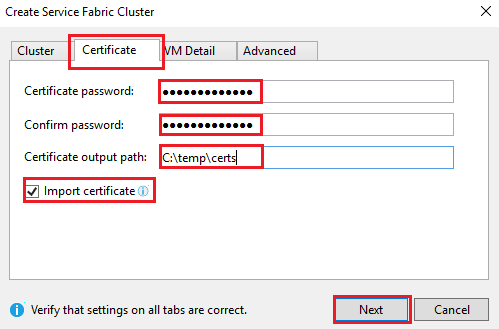
在“VM 详细信息”选项卡中,输入群集管理员帐户的用户名和密码。 选择群集节点的“虚拟机映像”值,以及每个群集节点的“虚拟机大小”值。
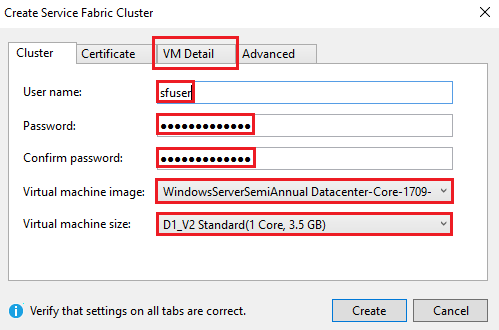
选择“高级”选项卡。在“端口”中,输入上一步的 VotingWeb 服务终结点(例如 8080)。 创建群集以后,这些应用程序端口会在 Azure 负载均衡器中打开,这样就可以将流量转发到群集。
选择“创建”可创建群集。 此过程需要几分钟。

将应用程序发布到群集
新群集就绪以后,即可直接在 Visual Studio 中部署 Voting 应用程序。
在“解决方案资源管理器”中,右键单击“Voting”并选择“发布”。 此时将显示“发布”对话框。
在“连接终结点”中,选择在上一步创建的群集的终结点。 例如 mytestcluster.southcentralus.cloudapp.azure.com:19000。 如果选择“高级连接参数”,则会自动填充证书信息。
选择发布。
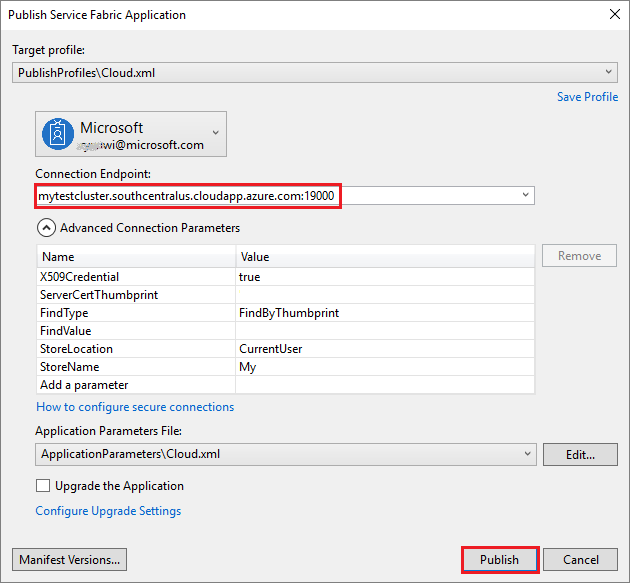
应用程序部署完以后,请打开浏览器并输入群集地址,后跟 :8080。 或者也可以输入另一端口(如果已配置)。 示例为 http://mytestcluster.southcentralus.cloudapp.azure.com:8080。 应用程序正在 Azure 中的群集中运行。 在投票网页上,尝试添加和删除投票选项。
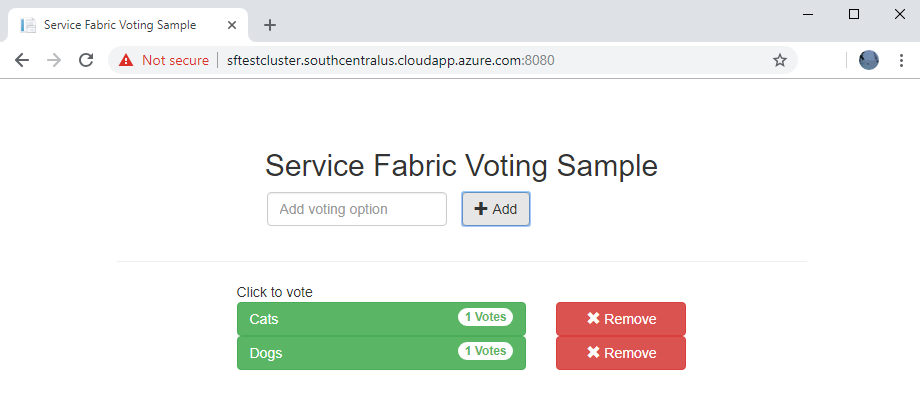
下一步
转到下一教程: